您可在 Microsoft Teams 的頻道和聊天中,輕鬆內嵌互動式 Power BI 報表。
需求
若要在 Teams 的 [Power BI] 索引標籤上内嵌報表,您需要滿足以下需求:
- Teams 具有 [Power BI] 索引標籤。
- 您在託管項目的工作區中至少有一個檢視人員角色。
- 您有權檢視組織應用程式
如需不同角色的相關資訊,請參閱工作區中的角色。
若要在 Teams 中的 [Power BI] 索引標籤上檢視報表,您的使用者需要滿足以下需求:
- 他們是 Teams 使用者,可以存取頻道和聊天。
- 他們有權檢視 Power BI 中的項目。
如需 Power BI 和 Microsoft Teams 如何共同合作的背景資訊,包括其他需求,請參閱在 Microsoft Teams 中使用 Power BI 共同作業。
在 Microsoft Teams 中內嵌報表
遵循下列方式將報表內嵌到 Microsoft Teams 頻道或聊天中。
在 Microsoft Teams 中開啟頻道或聊天,然後選取 + 圖示。

選取 [Power BI] 索引標籤。
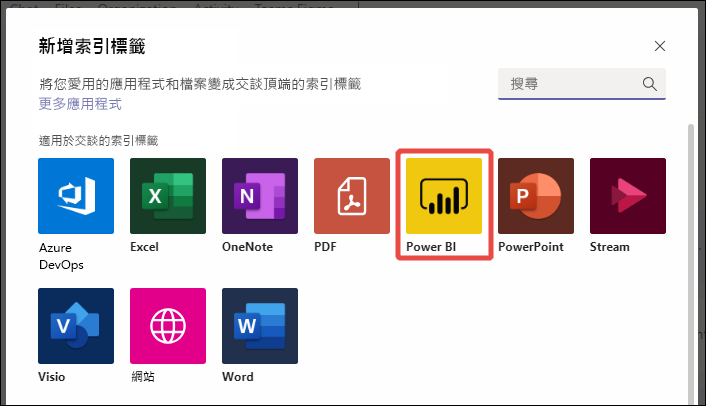
選取 [儲存] 以新增 [Power BI] 索引標籤,然後移至報表設定。
![Microsoft Teams 新增的 [Power BI] 索引標籤的螢幕擷取畫面。](media/service-embed-report-microsoft-teams/service-embed-report-microsoft-teams-tab-save.png)
您會看到這樣的設定畫面:
![Microsoft Teams 新增的 [Power BI] 索引標籤之設定螢幕螢幕擷取畫面。](media/service-embed-report-microsoft-teams/service-embed-report-microsoft-teams-tab-configuration-screen.png)
選擇以下任一選項以在索引標籤中内嵌項目:
在 [貼上 Power BI 連結] 方塊中貼上支援項目的連結,然後選取 [新增索引標籤]。然後設定索引標籤。
注意
如果您使用 [共用連結] 内嵌您的報表,請確保其他使用者有權存取此報表並具有所需的權限。 除非您的共用連結包含權限,否則它們不會自動存取。
選取 [瀏覽工作區],從工作區或 Power BI 應用程式中選取報表。 在 [選取報表、應用程式或計分卡] 對話方塊中選擇任何可用的報表、應用程式或計分卡。 您可以使用 [搜尋] 方塊尋找您要找的成品。
選取 [新建] 以建立新報表。
在 Microsoft Teams 索引標籤中重設報表
若要變更 [Power BI] 索引標籤中的項目,可以重設它並設定新項目。 請遵循下列步驟。
- 以滑鼠右鍵按一下 Teams 索引標籤名稱,然後選取 [設定]。
- 選取 [重設索引標籤] 按鈕。
索引標籤將重設。 您將在索引標籤中看到設定畫面,您可以在其中設定新報表、應用程式或計分卡。
[設定] 對話方塊可協助您調整報表的權限。 若要設定組織應用程式的權限,請與應用程式擁有者協作。
若要重新命名索引標籤,請以滑鼠右鍵按一下 Teams 索引標籤名稱,然後選取 [重新命名]。
可以内嵌 Power BI 索引標籤中的項目
您可以在 [Power BI] 索引標籤上内嵌以下項目類型:
- Power BI 互動式報表 (.pbix 檔案)。
- Power BI 編頁報告 (.rdl 檔案)。
- Power BI 計分卡
- Power BI 組織應用程式
- 組織應用程式中的 Power BI 互動式報表
這些項目必須託管在 Power BI 工作區 (包括我的工作區) 中,或透過 Power BI 組織應用程式發佈。
您可以從瀏覽工作區選項中選取這些項目,或貼上項目連結。
可用於設定 Power BI 索引標籤的連結
使用連結設定 Power BI 索引標籤可為您提供其他選項,以自訂使用者體驗。
- 使用帶有 [包含我的變更] 的連結開啟特定頁面,並在使用者開啟索引標籤時套用特定篩選。
- 使用共用連結可以减少使用者要求存取報表的需求。
設定 Power BI 索引標籤時,您使用的連結可以包括以下選項:
- 共用 Power BI 中 [共用] 選項產生的連結
- 具有包括我的變更的連結 (共用檢視)
- 由複製連結至視覺效果產生的連結
- 網址列中的連結
開始交談
當您將 Power BI 報表索引標籤新增至 Microsoft Teams 時,Microsoft Teams 會自動為報表建立索引標籤交談。
選取右上角的 [顯示索引標籤交談] 圖示。
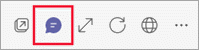
第一個註解是報表的連結。 該 Microsoft Teams 頻道中的每個人都可以在交談中查看及討論報表。
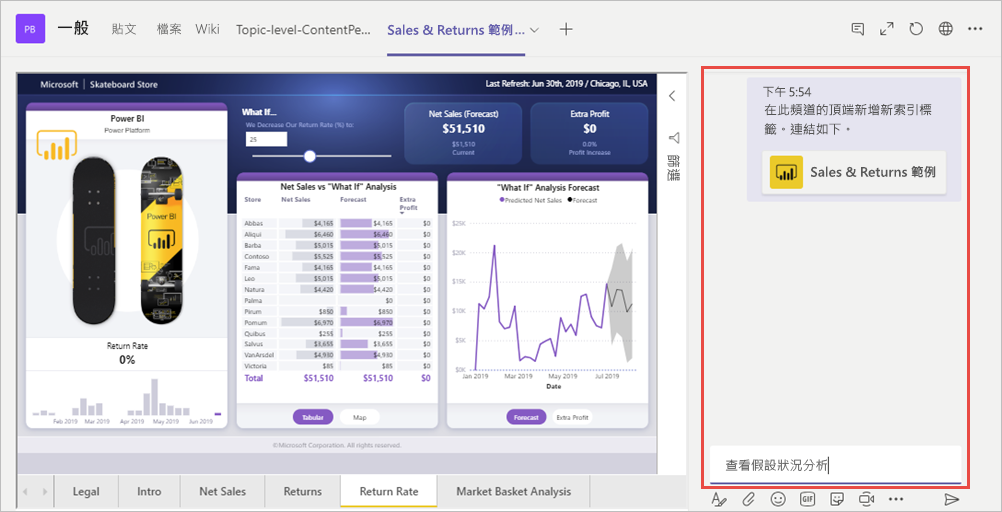
已知問題與限制
- 在 Microsoft Teams 中,當您從 Power BI 報表中的視覺效果匯出資料時,資料會自動儲存至您的 [下載] 資料夾中。 資料會儲存成名為「data (n).xlsx」的 Excel 檔案,其中,n 是您將資料匯出至相同資料夾的次數。
- Power BI 儀表板無法內嵌在 Microsoft Teams 的 [Power BI] 索引標籤中。
- Microsoft Teams 的 [Power BI] 索引標籤不支援 URL 篩選。
- 在國家/地區雲端中,[Power BI] 索引標籤無法使用。
- 儲存索引標籤之後,即無法透過索引標籤設定來變更索引標籤名稱。 請使用 [重新命名] 選項加以變更。
- 當您在 Teams 行動裝置版中檢視 Power BI 索引標籤時,最佳的檢視體驗是透過 Power BI 行動應用程式。 在 Teams 行動裝置版索引標籤清單中,選取 [更多選項 (...)]>[在瀏覽器中開啟]。 當您的裝置上安裝了 Power BI 行動應用程式時,報表將在 Power BI 行動應用程式中開啟。
- 在 Teams 索引標籤中内嵌 Power BI 組織應用程式時,無法内嵌至 Teams 的項目將在新的瀏覽器視窗中開啟。
- 為了取得使用連結的最佳體驗,請使用 Power BI 中 [共用] 選項建立的連結。
- 連結不支援査詢字串參數。
- 連結不支援個人書籤,因為那些書籤不能與其他使用者共用。
- 不支援跨租用戶連結。
- 如有其他問題,請參閱在 Microsoft Teams 中共同作業中的「已知問題和限制」。
相關內容
更多問題嗎? 嘗試在 Power BI 社群提問。